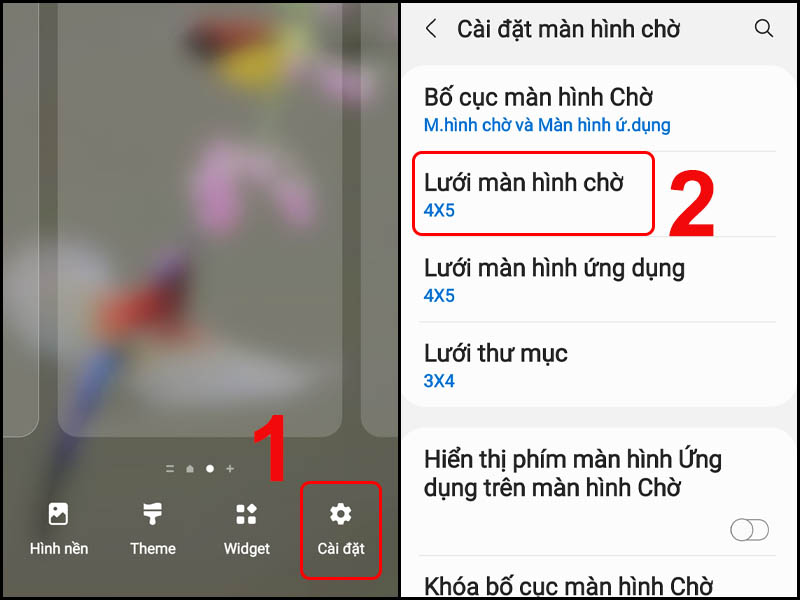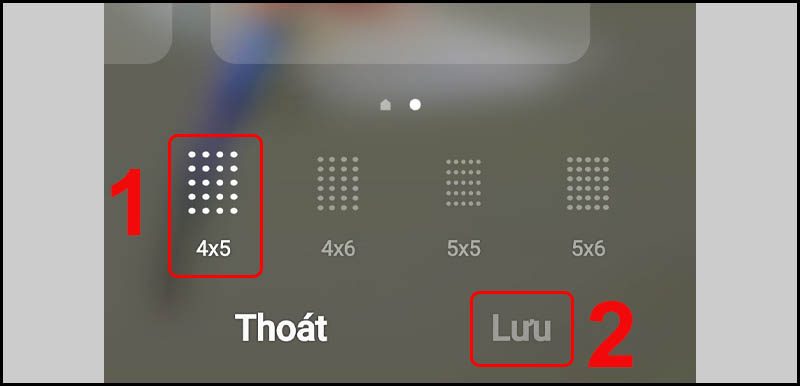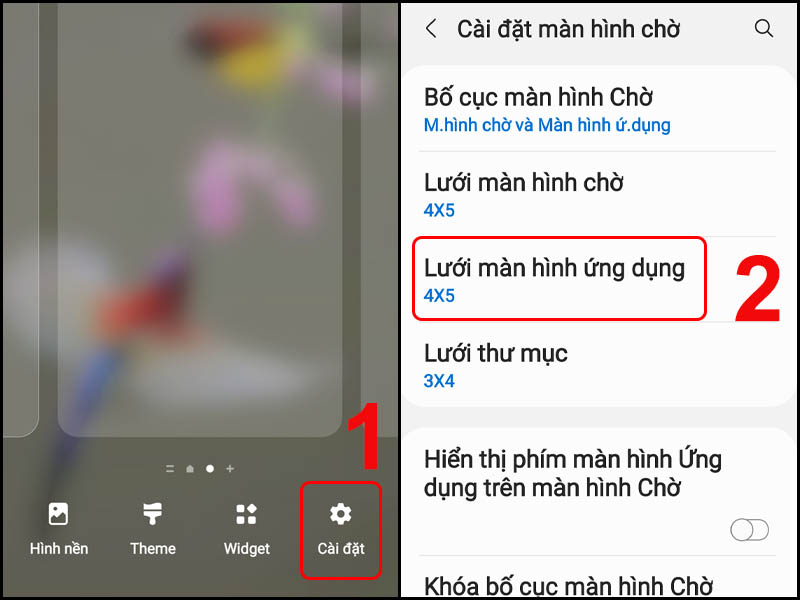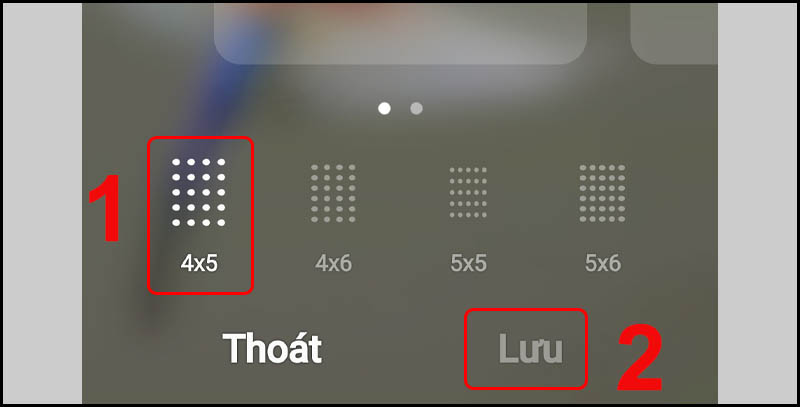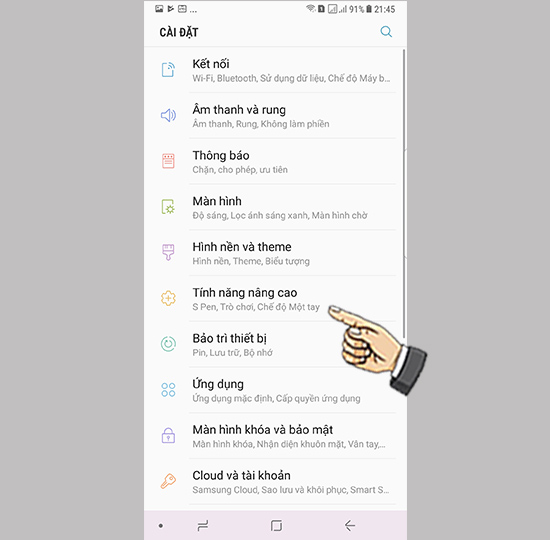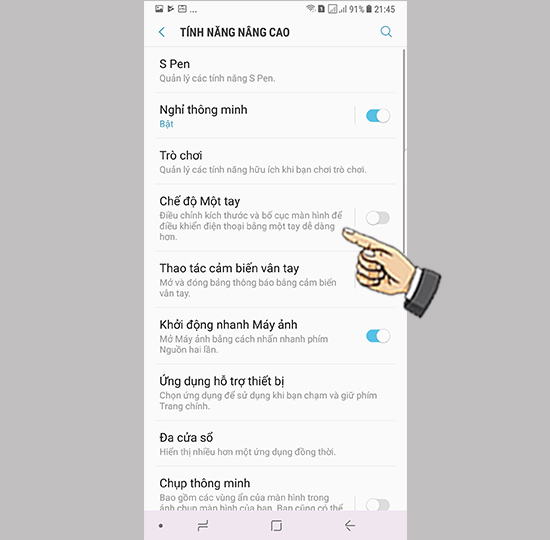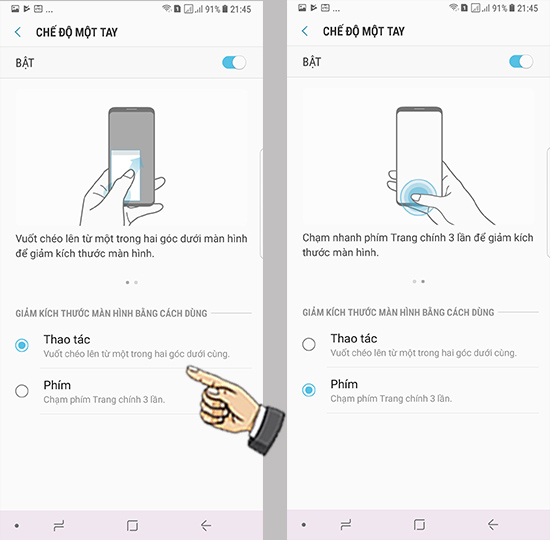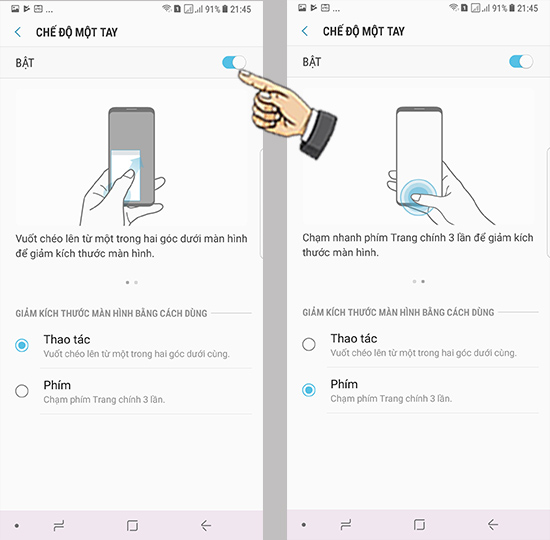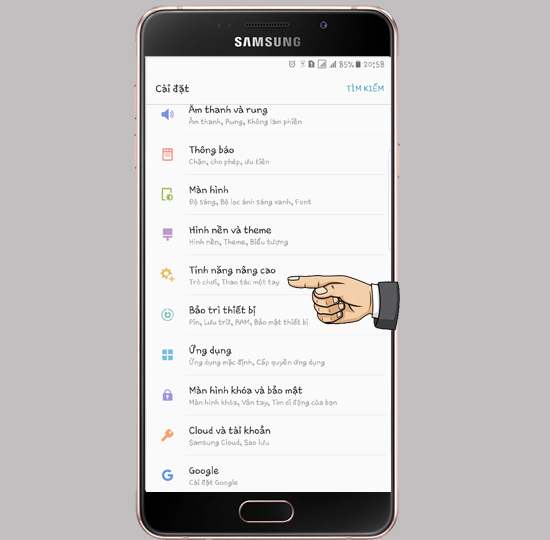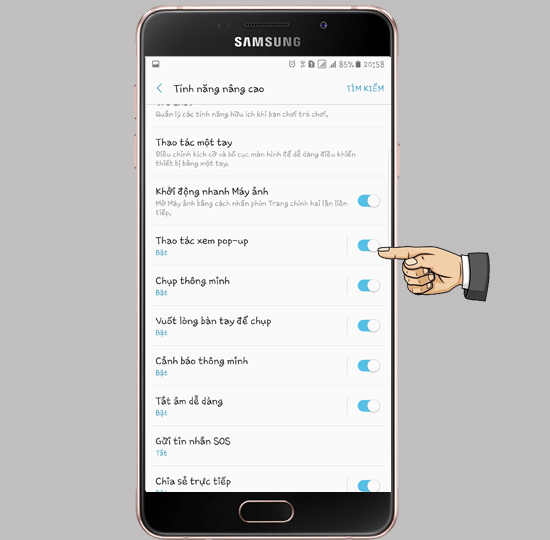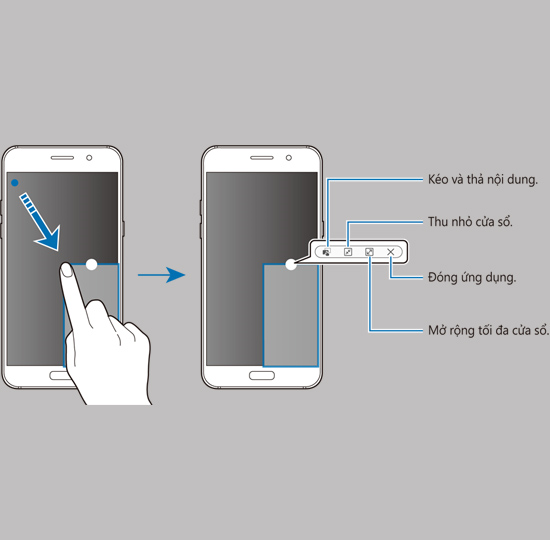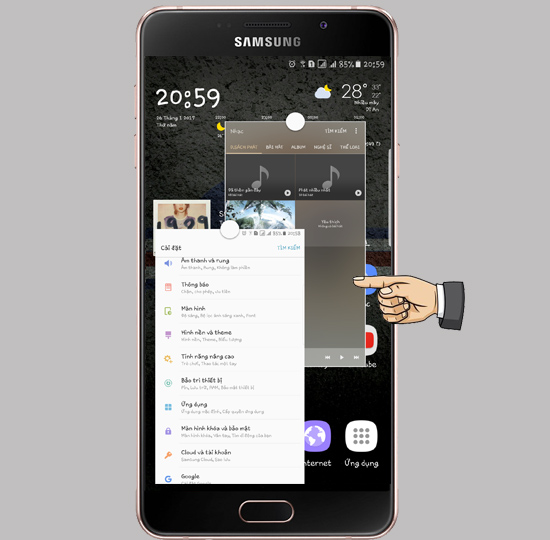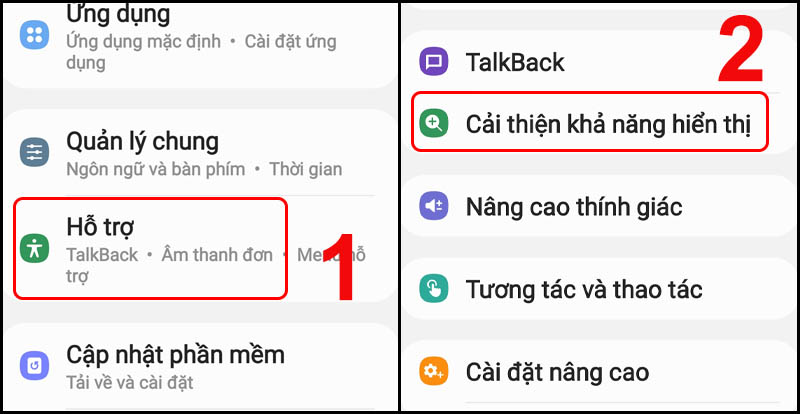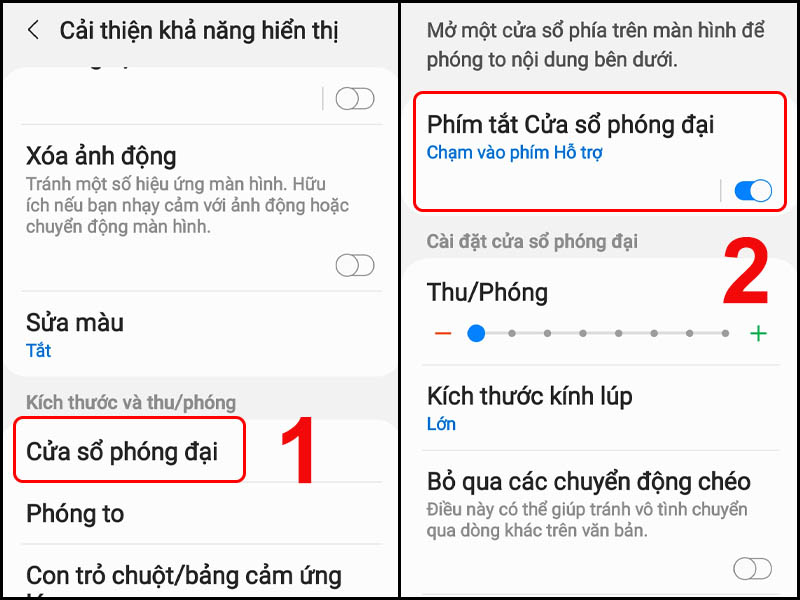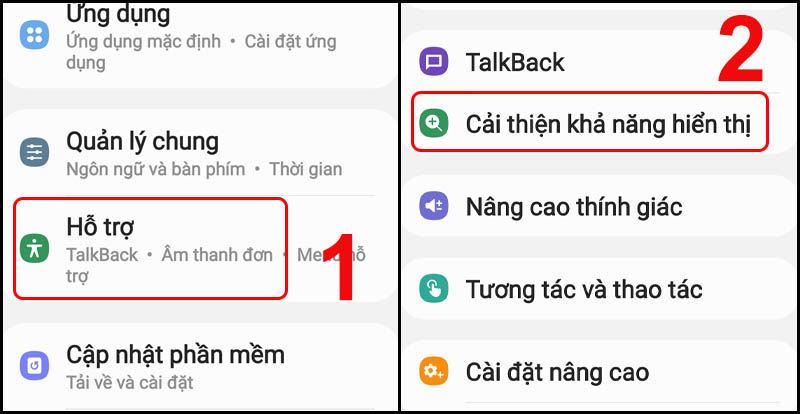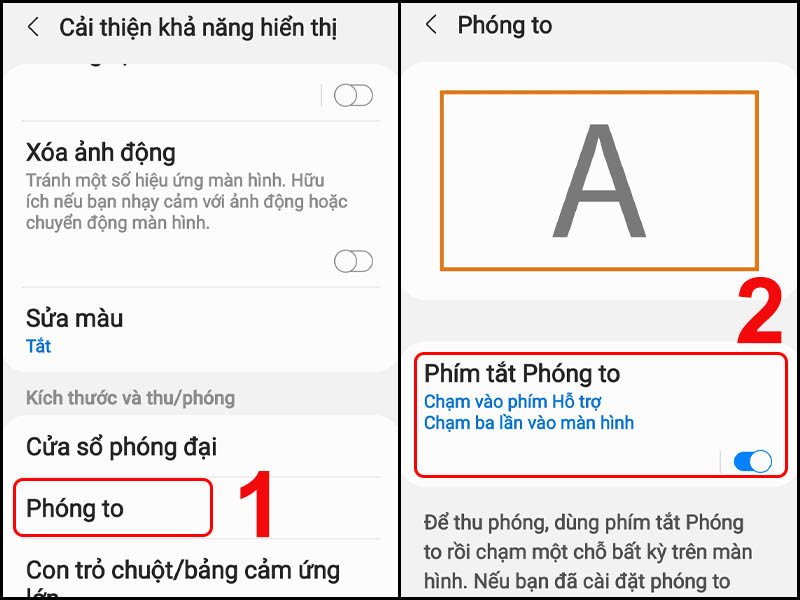Khi sử dụng smartphone, việc đa nhiệm là một trong những yếu tố quan trọng giúp bạn làm việc hiệu quả và tiết kiệm thời gian. Với nhiều ứng dụng đang chạy cùng một lúc, việc quản lý và di chuyển giữa các ứng dụng có thể trở nên khá phức tạp. Tuy nhiên, có một giải pháp giúp việc này trở nên dễ dàng hơn đó là việc thu nhỏ ứng dụng trên màn hình điện thoại. Bằng cách thu nhỏ các ứng dụng, bạn có thể dễ dàng theo dõi và chuyển đổi giữa các ứng dụng một cách nhanh chóng và thuận tiện. Hãy cùng tìm hiểu cách thu nhỏ ứng dụng trên màn hình điện thoại trong bài viết sau đây.
Cách thu nhỏ ứng dụng trên màn hình điện thoại Android
Với màn hình chính:
Bước 1: Nhấn giữ trên màn hình chính khoảng 2 – 3 giây rồi chọn Cài đặt > Chọn Lưới màn hình chờ.
Bước 2: Chọn kích thước lưới màn hình bạn muốn rồi nhấn Lưu là được
Với màn hình ứng dụng:
Bước 1: Nhấn giữ trong màn hình chính khoảng 2 – 3 giây, chọn Cài đặt > Lưới màn hình ứng dụng
Bước 2: Chọn lưới màn hình bạn muốn rồi nhấn Lưu
Cách thu nhỏ màn hình điện thoại Android
Bạn có thể sử dụng chế độ một tay để thu nhỏ màn hình điện thoại rất đơn giản như sau:
Bước 1: Vào cài đặt > Tính năng nâng cao
Bước 2: Chọn thao tác 1 tay
Bước 3: Bật tính năng này lên
Hoặc bạn có thể dùng tính năng pop-up view bằng cách:
Bước 1: vào Cài đặt > Tính năng nâng cao > Thao tác xem Pop-up
Bước 2: Khi màn hình khởi chạy 1 ứng dụng, bạn kéo chéo 2 lần từ đầu cạnh bên của màn hình, lúc này chế độ xem pop-up sẽ xuất hiện
Cách phóng to màn hình điện thoại Android
Để phóng to màn hình điện thoại Android, bạn thực hiện theo cách sau như sau:
Cách 1: Dùng tính năng cửa sổ phóng đại
Bước 1: Vào cài đặt > Hỗ trợ > Cải thiện khả năng hiển thị
Bước 2: Bật cửa sổ phóng đại
Cách 2: Dùng tính năng phóng to
Bước 1: Vào cài đặt > Hỗ trợ > Cải thiện khả năng hiển thị
Bước 2: Chọn Phóng to > Chạm màn hình 3 lần để phóng to hoặc bật Sử dụng phím tắt để phóng to
Trên đây là hướng dẫn chi tiết cách thu nhỏ ứng dụng trên màn hình điện thoại android cực đơn giản. Nếu bài viết hữu ích với bạn hãy chia sẻ ngay nhé.

Tôi là Lê Tùng Vinh – Một thanh niên trẻ tại thành phố Hà Nội, có niềm đam mê với lĩnh vực công nghệ thông tin. Sinh ra và lớn lên trong một gia đình yêu công nghệ, tôi đã luôn có sự tò mò và ham muốn khám phá về các thiết bị điện tử và máy tính từ nhỏ. Đọc tiếp